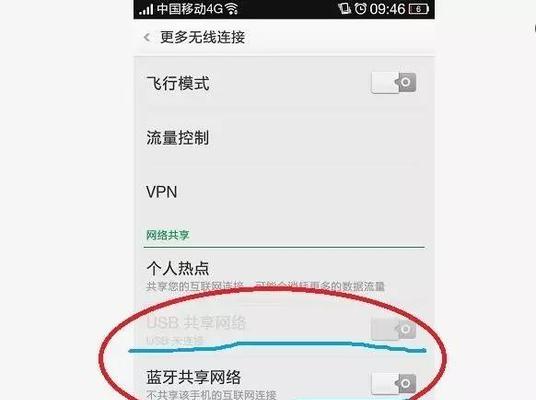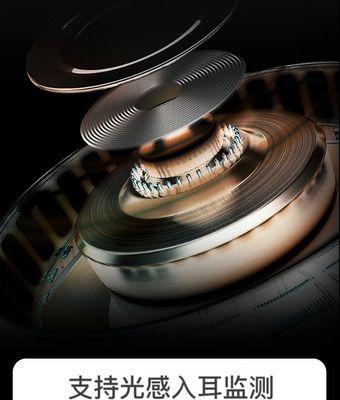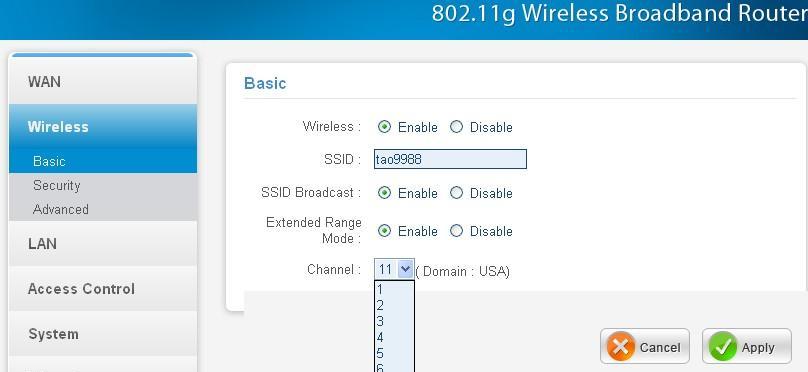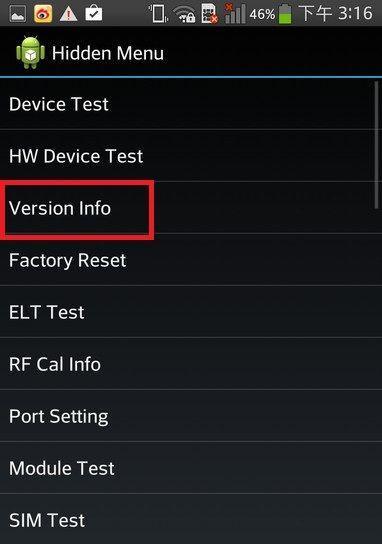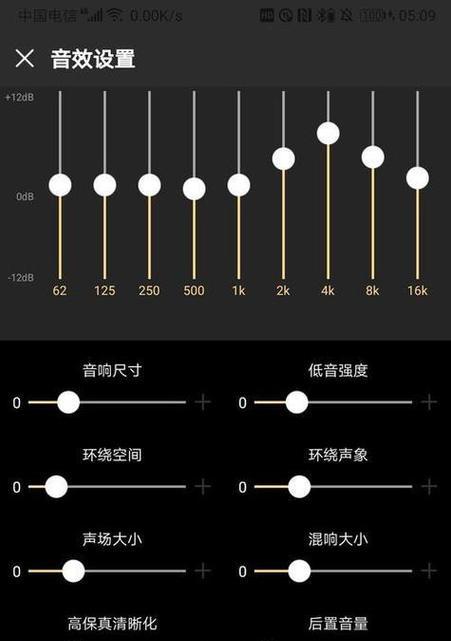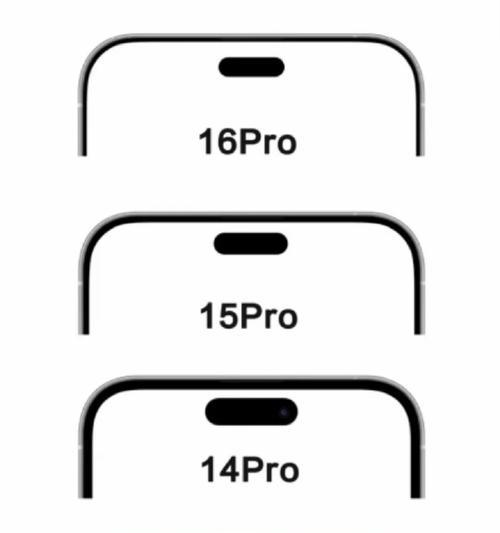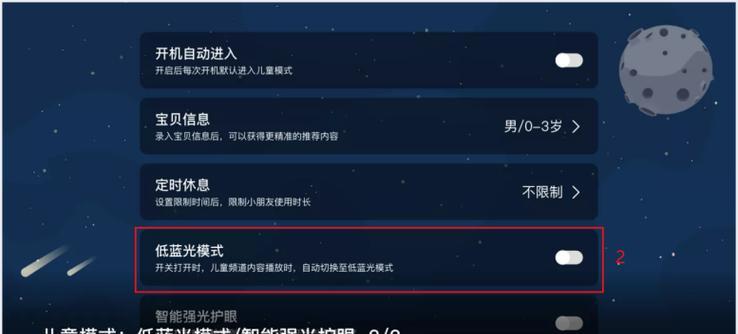安卓手机如何传输照片到笔记本?步骤是什么?
在当今日益数字化和移动化的世界中,我们经常会遇到需要将安卓手机中的照片快速传输到笔记本电脑的情景。无论是为了工作备份、家庭分享还是个人娱乐,一个高效的照片传输流程显得尤为重要。本文将为您提供详细的步骤指导,并涵盖多个实用技巧,以帮助您轻松掌握安卓手机到笔记本的照片传输过程。
一、使用USB连接传输照片
步骤1:准备好USB线
确保您的安卓手机和笔记本电脑都有可用的USB端口。您需要一条适用于您手机的USB数据线。
步骤2:连接手机到笔记本
使用USB线将您的安卓手机连接到笔记本电脑的USB端口。连接完成后,大多数现代笔记本会自动识别连接的设备。
步骤3:选择传输模式
在手机屏幕上,您可能会看到一个传输选项弹窗,要求您选择“仅充电”、“文件传输”或“媒体传输(MTP)”。选择“媒体传输(MTP)”选项,以便于访问手机内部的文件。
步骤4:访问手机文件
在您的电脑上,打开“我的电脑”或“此电脑”,您应该能看到您的手机图标。点击它,然后浏览到“DCIM”文件夹,这里通常存放着照片和视频。
步骤5:复制文件
在“DCIM”文件夹内,挑选您想传输的照片,选中它们后右键点击并选择“复制”,然后导航至您笔记本的文件夹,并右键点击以“粘贴”照片。
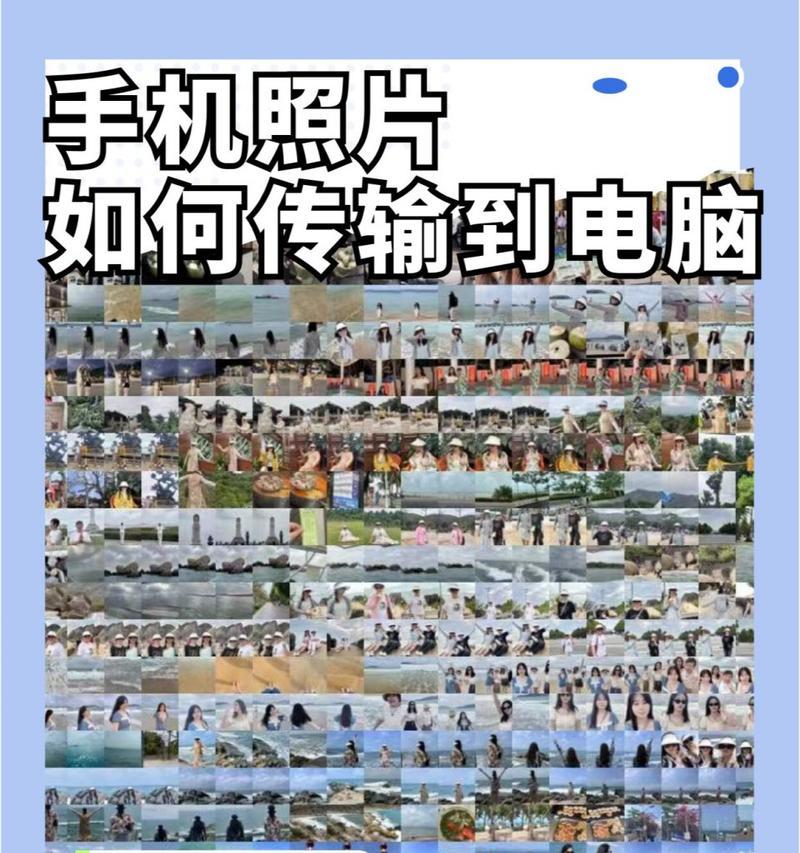
二、使用云服务传输照片
步骤1:选择云存储服务
您还可以利用网络上提供的各种云存储服务,如百度网盘、GooglePhotos或Dropbox等,来实现照片传输。
步骤2:安装云服务应用
在您的安卓手机上下载并安装相应的云存储应用。同时,在笔记本电脑问云服务的官网,并登录您的账户。
步骤3:上传照片到云
在手机上打开应用,并选择您想要上传的照片,执行上传操作。通常,云应用会有提示帮助您完成上传过程。
步骤4:在笔记本问照片
在笔记本电脑上,登录相同的云服务网页版,然后从您的账户中下载或直接查看上传的照片。

三、使用蓝牙传输照片
步骤1:开启手机的蓝牙功能
在手机的设置中找到“蓝牙”选项,并确保蓝牙功能已经开启。
步骤2:开启笔记本的蓝牙功能
确保您的笔记本电脑具备蓝牙功能,并且已经打开。在Windows系统中,您可以在“设置”->“设备”->“蓝牙与其他设备”中找到开启选项。
步骤3:配对手机与笔记本
在手机上搜索可配对设备,并从列表中选择您的笔记本电脑。选择时,通常需要输入配对密码,该密码通常显示在电脑上。
步骤4:发送照片
在手机上选择要传输的照片,并选择“通过蓝牙发送”。在笔记本电脑上接收文件的提示弹窗中,选择保存路径和保存操作。
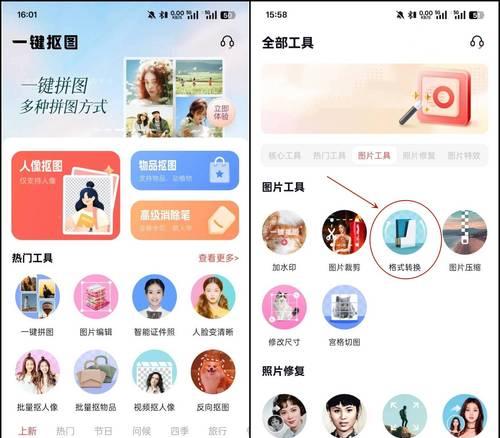
四、常见问题及解决方案
Q1:在连接过程中手机无反应怎么办?
A:首先检查连接的线缆是否完好无损,再确认手机和笔记本的USB设置是否正确。如果问题依旧,尝试重启设备或检查驱动程序。
Q2:如何在传输大量照片时保持速度?
A:尽量使用高速USB线或支持USB3.0的端口。对于云服务,确保您有稳定的网络连接,并选择在网络条件较好的环境下进行操作。
Q3:通过蓝牙传输照片速度太慢怎么办?
A:蓝牙传输速度受限,对于大量或高分辨率文件,建议使用其他传输方式。蓝牙传输更适合传输少量文件或小型图片。
五、实用技巧
1.备份重要数据:在进行任何传输操作之前,确保对您的数据进行备份,避免数据丢失风险。
2.使用照片管理工具:传输到笔记本后,可以使用照片管理软件如AdobeLightroom进行照片整理和编辑,提高效率。
3.选择合适的存储方案:考虑购买外部硬盘或网络存储设备,为照片提供更多的存储空间。
通过上述全面的指导,您应该已经掌握了将安卓手机中的照片轻松、高效地传输到笔记本电脑的方法。无论是选择传统的USB连接、无线的蓝牙传输还是便捷的云服务,每种方法都有其特定的使用场景。希望本文对您有所帮助,让您在处理照片传输任务时更加轻松自如。
版权声明:本文内容由互联网用户自发贡献,该文观点仅代表作者本人。本站仅提供信息存储空间服务,不拥有所有权,不承担相关法律责任。如发现本站有涉嫌抄袭侵权/违法违规的内容, 请发送邮件至 3561739510@qq.com 举报,一经查实,本站将立刻删除。
- 上一篇: 智能手表如何清洗保养?有哪些清洗技巧?
- 下一篇: 零摄像头手机遥控器的使用方法是什么?
相关文章
- 站长推荐
-
-

如何解决投影仪壁挂支架收缩问题(简单实用的解决方法及技巧)
-

如何选择适合的空调品牌(消费者需注意的关键因素和品牌推荐)
-

饮水机漏水原因及应对方法(解决饮水机漏水问题的有效方法)
-

奥克斯空调清洗大揭秘(轻松掌握的清洗技巧)
-

万和壁挂炉显示E2故障原因及维修方法解析(壁挂炉显示E2故障可能的原因和解决方案)
-

洗衣机甩桶反水的原因与解决方法(探究洗衣机甩桶反水现象的成因和有效解决办法)
-

解决笔记本电脑横屏问题的方法(实用技巧帮你解决笔记本电脑横屏困扰)
-

小米手机智能充电保护,让电池更持久(教你如何开启小米手机的智能充电保护功能)
-

如何清洗带油烟机的煤气灶(清洗技巧和注意事项)
-

应对显示器出现大量暗线的方法(解决显示器屏幕暗线问题)
-
- 热门tag
- 标签列表
- 友情链接